Selezione di una scena di registrazione per una singola situazione
In base a una determinata situazione di registrazione è possibile modificare alcune impostazioni di registrazione, fra cui la modalità di registrazione e il livello di sensibilità dei microfoni incorporati, in una sola operazione, selezionando una delle scene di registrazione (Scene Select).
Per “My Scene 1” e “My Scene 2,” è possibile personalizzare le impostazioni di registrazione in base alle proprie preferenze.
- Quando la registrazione è in standby, selezionare “Scene Select” nel menu OPTION, quindi premere
 .
.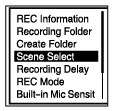
- Premere
 o
o  per selezionare la scena desiderata, quindi premere
per selezionare la scena desiderata, quindi premere  .
.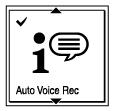
Descrizione delle voci di menu
È possibile selezionare una delle impostazioni seguenti:
- Scene Select Off:
- Disponibile in una situazione in cui non è richiesta alcuna selezione della scena di registrazione.
 Auto Voice Rec:
Auto Voice Rec:- Adatto per la registrazione di voci umane in generale (impostazione predefinita).
 Meeting:
Meeting:- Adatto per la registrazione di voci umane in spazi ampi, ad esempio sale conferenze.
 Lecture:
Lecture:- Adatto per la registrazione di seminari e lezioni.
 Voice Notes:
Voice Notes:- Adatto per parlare nei microfoni incorporati per registrare note vocali.
 Interview:
Interview:- Adatto per la registrazione di voci umane da una distanza di 1-2 metri, come interviste e piccole riunioni.
 Soft Music:
Soft Music:- Adatto per la registrazione di musica dal vivo da una distanza di 2-3 metri, come lezioni corali o di strumenti musicali.
 Loud Music:
Loud Music:- Adatto per la registrazione di musica dal vivo ad alto volume, come i concerti di un gruppo.
 My Scene 1/
My Scene 1/ My Scene 2:
My Scene 2:- È possibile personalizzare le impostazioni di registrazione, fra cui la modalità di registrazione e il livello di sensibilità dei microfoni incorporati, per creare una propria scena di registrazione.